クイック メジャーを使用すると、一般的で強力な計算をすばやく簡単に実行できます。 クイック メジャーでは、バックグラウンドで一連のデータ分析式 (DAX) コマンドを実行し、その結果をレポートで使用できるように表示します。 DAX を記述する必要はありません。これは、ダイアログ ボックスで指定した入力に基づいて行われます。 さまざまなカテゴリの計算と、ニーズに合わせて各計算を変更する方法があります。 何より、クイック メジャーによって実行される DAX を確認し、独自の DAX ナレッジをすぐに開始または拡張できます。
クイック メジャーを作成する
Power BI Desktop でクイック メジャーを作成するには、[フィールド] ペインの項目の横にある省略記号 ... を右クリックまたは選択し、表示されるメニューから [新しいクイック メジャー] を選択します。
![[新しいクイック メジャー] が選択されている [フィールド] タブのスクリーンショット。](media/desktop-quick-measures/quick-measures_01.png)
既存のビジュアルの [値 ] ウェル内の任意の値の横にあるドロップダウン矢印を右クリックまたは選択し、メニューから [新しいクイック メジャー ] を選択することもできます。
[新しいクイック メジャー] を選択すると、[クイック メジャー] ウィンドウが表示され、必要な計算と計算を実行するフィールドを選択できます。
[計算の選択] フィールドをクリックすると、使用可能なクイック メジャーの長い一覧が表示されます。
![[クイック メジャー] 画面と [計算の選択] ドロップダウン メニューのスクリーンショット。](media/desktop-quick-measures/quick-measures_04.png)
クイック メジャーの計算の種類とその計算は次のとおりです。
-
カテゴリごとの集計
- カテゴリごとの平均
- カテゴリごとの差異
- カテゴリあたりの最大値
- カテゴリあたりの最小数
- カテゴリごとの加重平均
-
フィルター
- フィルター処理された値
- フィルター処理された値との違い
- フィルター処理された値との差の割合
- 新規顧客からの売上
-
タイム インテリジェンス
- 年累計合計
- 四半期累計合計
- 月累計合計
- 前年比の変化
- 四半期ごとの変更
- 月ごとの変更
- 移動平均
-
合計
- 累積合計
- カテゴリの合計 (適用されたフィルター)
- カテゴリの合計 (フィルターが適用されていません)
-
数学演算
- 加算
- 減算
- 乗算
- Division
- パーセンテージの差
- 相関係数
-
Text
- 星評価
- 値を連結したリスト
表示する新しいクイック メジャー、基になる DAX 数式、またはその他のクイック メジャーのアイデアに関するアイデアを提出して検討するには、 Power BI の [アイデア ] ページを参照してください。
注
SQL Server Analysis Services (SSAS) ライブ接続を使用すると、Power BI Desktop には、接続先の SSAS のバージョンでサポートされているクイック メジャーのみが表示されます。 SSAS ライブ データ ソースに接続しているときに一覧に特定のクイック メジャーが表示されない場合は、これらのクイック メジャーの実装に使用される DAX コマンドをサポートしていない SSAS バージョンに接続されているためです。
クイックメジャーに必要な計算とフィールドを選択したら、[OK] を選択します。 新しいクイック メジャーが [フィールド ] ペインに表示され、基になる DAX 数式が数式バーに表示されます。
クイック計測の例
さっそくクイック計測機能を試してみましょう。
次のマトリックス ビジュアルは、さまざまな製品の売上テーブルを示しています。 これは、各カテゴリの売上合計を含む基本的なテーブルです。
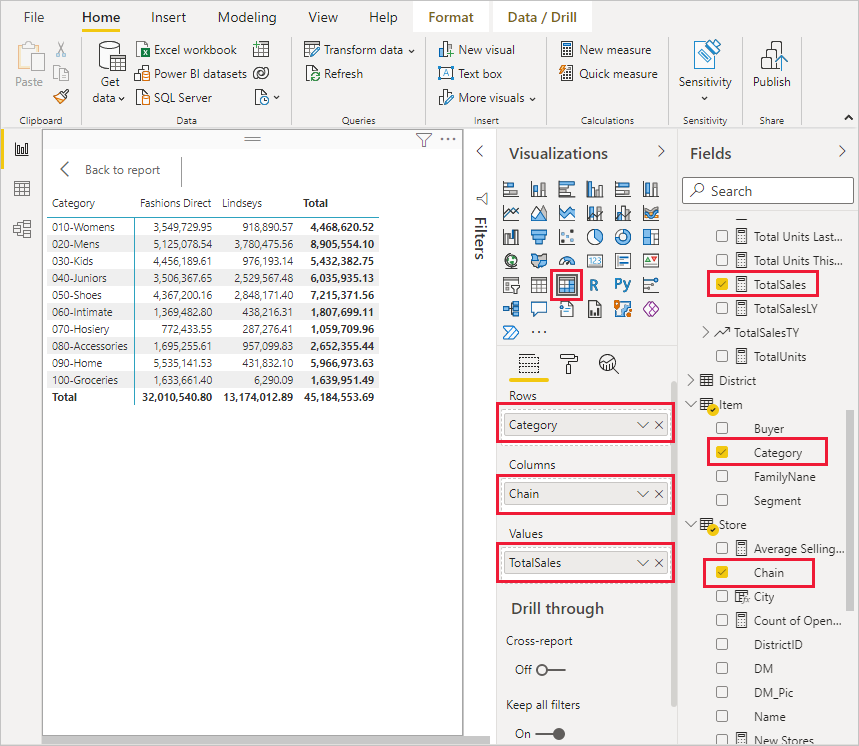
マトリックス ビジュアルを選択した状態で、[Values] ウェルの [TotalSales] の横にあるドロップダウン矢印を選択し、[新しいクイック メジャー] を選択します。
[クイック メジャー] ウィンドウの [計算] で、[カテゴリごとの平均] を選択します。
[フィールド] ペインから [基準値] フィールドに平均単価をドラッグします。 [ カテゴリ ] フィールドの [ カテゴリ ] のままにして、[ OK] を選択します。
![[フィールド] ウィンドウに [フィルター] オプションが表示されている Power BI Desktop のスクリーンショット。](media/desktop-quick-measures/quick-measures_06.png)
[OK] を選択すると、いくつかの興味深い処理が発生します。
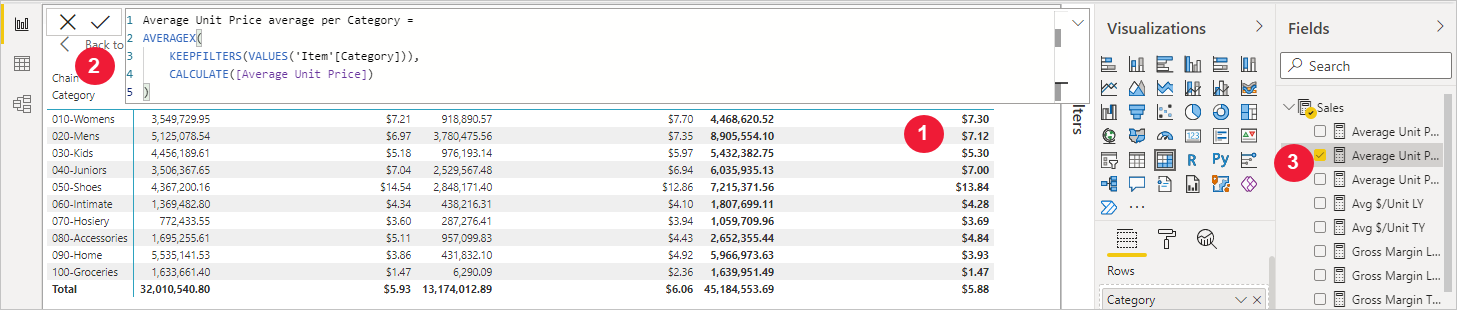
マトリックス ビジュアルには、 カテゴリごとに計算された平均単価平均を示す新しい列があります。
新しいクイック メジャーの DAX 数式が数式バーに表示されます。 DAX 数式の詳細については、 次のセクション を参照してください。
新しいクイック メジャーが選択され、[フィールド] ペインで強調表示されます。
新しいクイック メジャーは、あなたが作成したものに限らず、レポート内のすべてのビジュアルで使用できます。 次の図は、新しいクイック メジャー フィールドを使用して作成されたクイック縦棒グラフのビジュアルを示しています。
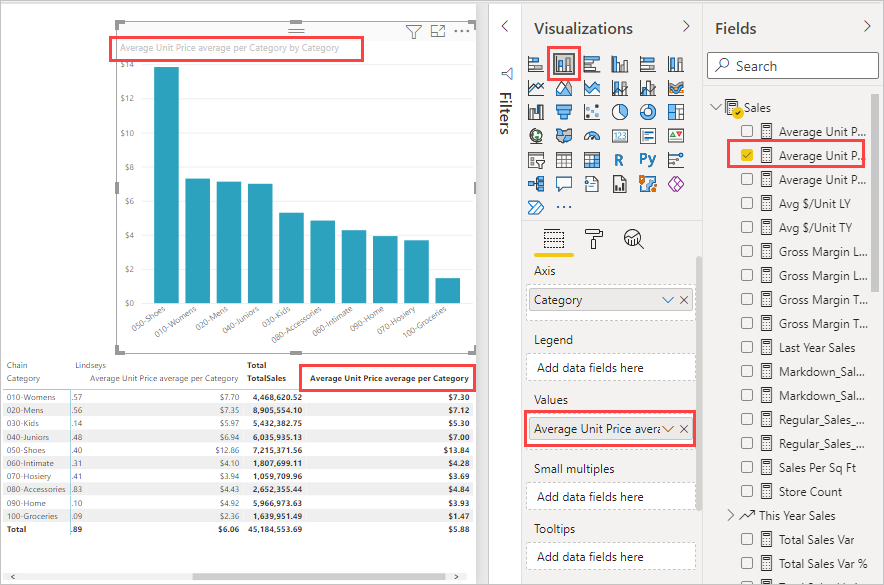
クイック メジャーを使用して DAX を学習する
クイック メジャーの大きな利点は、メジャーを実装する DAX 数式が表示される点です。 [フィールド] ウィンドウでクイック メジャーを選択すると、数式バーが表示され、メジャーを実装するために Power BI によって作成された DAX 数式が表示されます。
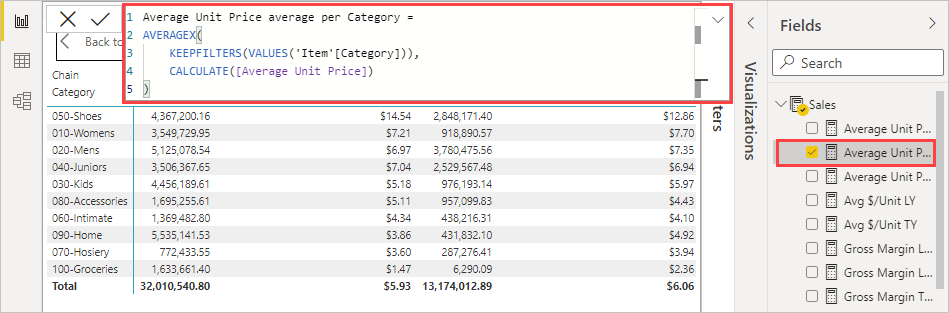
数式バーには、メジャーの背後にある数式が表示されるだけでなく、さらに重要なことに、クイック メジャーの基になる DAX 数式を作成する方法を確認できます。
年単位の計算を行う必要があるが、DAX 数式の構造がわからない、またはどこから始めればいいか分からないとします。 机の上で頭を叩く代わりに、 前年比の変更 計算を使用してクイック メジャーを作成し、ビジュアルでの表示方法と DAX 数式のしくみを確認できます。 その後、DAX 数式に直接変更を加えるか、ニーズと期待に合った同様のメジャーを作成できます。
モデリング中、クイックメジャーが気に入らない場合は、クイックメジャーを右クリックするか、メジャーの横にある[モデルから削除]を選択して、モデルからいつでも削除できます。 メニューから [名前の変更] を選択して、任意のクイック メジャーの 名前を変更 することもできます。
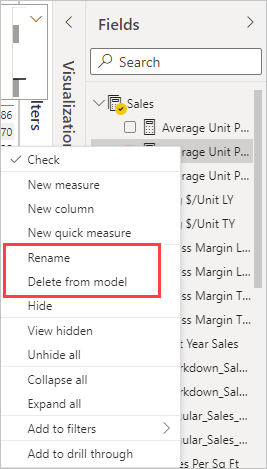
考慮事項と制限事項
留意すべき考慮事項と制限事項がいくつかあります。
- [ フィールド ] ペインに追加されたクイック メジャーは、レポート内の任意のビジュアルと共に使用できます。
- [フィールド] ボックスの一覧でメジャーを選択し、数式バーで数式を確認することで、クイック メジャーに関連付けられている DAX をいつでも確認できます。
- クイック メジャーは、モデルを変更できる場合にのみ使用できます。 一部のライブ接続を扱う場合は、1つの例外です。 前に説明したように、SSAS 表形式のライブ接続がサポートされています。
- DirectQuery モードでは、タイム インテリジェンス クイック メジャーを作成できません。 これらのクイック メジャーで使用される DAX 関数は、データ ソースに送信される T-SQL ステートメントに変換されるときにパフォーマンスに影響します。
Important
クイック メジャーの DAX ステートメントでは、引数の区切り記号にコンマのみを使用します。 Power BI Desktop のバージョンが、小数点区切り記号としてコンマを使用する言語の場合、クイック メジャーは正しく機能しません。
タイム インテリジェンスとクイック メジャー
タイム インテリジェンスのクイック計算では、独自のカスタム日付テーブルを使用できます。 外部テーブル モデルを使用している場合は、モデルがビルドされたときに、テーブルのプライマリ日付列が日付テーブルとしてマークされていることを確認します。 詳細については、「 タイム インテリジェンスで使用する日付テーブルとしてマークを指定する」を参照してください。 独自の日付テーブルをインポートする場合は、「Power BI Desktop で日付テーブルを 設定して使用する」の説明に従って、日付テーブルとしてマークしてください。
追加情報と例
まだ提供されていないクイックメジャーのアイデアがありますか。 すごい! Power BI Ideas ページに移動し、Power BI Desktopで見たいクイック メジャー用のアイデアやDAX数式を送信してください。 今後のリリースでは、それらをクイック メジャー リストに追加することを検討します。
関連コンテンツ
関心のあるその他の記事: